SharePoint περιλαμβάνει ένα κλασικό σύνολο δυνατοτήτων που σας επιτρέπουν να δημιουργείτε και να δημοσιεύετε εμπλουτισμένες ιστοσελίδες για το intranet. Ενεργοποιήστε το SharePoint Υποδομή δημοσίευσης σε επίπεδο συλλογής τοποθεσιών για να τις ενεργοποιήσετε.
Πρέπει να έχετε δικαιώματα διαχειριστή για να ενεργοποιήσετε τις δυνατότητες δημοσίευσης.
Σημειώσεις:
-
Τα κλασικά πρότυπα τοποθεσίας δημοσίευσης περιλαμβάνουν τις δυνατότητες δημοσίευσης από προεπιλογή.
-
Οι δυνατότητες κλασικής δημοσίευσης δεν είναι διαθέσιμες σε σύγχρονες τοποθεσίες επικοινωνίας. Οι σύγχρονες τοποθεσίες επικοινωνίας παρέχουν μια νεότερη εναλλακτική λύση από προεπιλογή.
Ενεργοποίηση δημοσίευσης σε επίπεδο συλλογής τοποθεσιών
-
Από τη ρίζα της συλλογής τοποθεσιών σας, κάντε κλικ στην επιλογή Ρυθμίσεις

Σημείωση: Εάν δεν βλέπετε την επιλογή Ρυθμίσεις τοποθεσίας στο μενού Ρυθμίσεις, επιλέξτε Περιεχόμενα τοποθεσίας > Ρυθμίσεις τοποθεσίας
-
Στη σελίδα Ρυθμίσεις τοποθεσίας, στην περιοχή Διαχείριση συλλογής τοποθεσιών, επιλέξτε Δυνατότητες συλλογής τοποθεσιών.
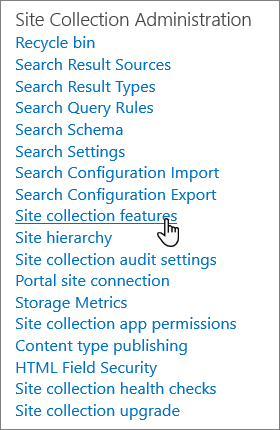
-
Στη σελίδα Δυνατότητες συλλογής τοποθεσιών, κάντε κύλιση προς τα κάτω στην επιλογή Υποδομή δημοσίευσης του SharePoint Server και επιλέξτε Ενεργοποίηση.
Μόλις ενεργοποιηθούν οι δυνατότητες δημοσίευσης, οι δευτερεύουσες τοποθεσίες τις μεταβιβάζουν αυτόματα. Εάν έχετε δημιουργήσει μια τοποθεσία πριν από την ενεργοποίηση των δυνατοτήτων δημοσίευσης, ενεργοποιήστε την με μη αυτόματο τρόπο σε επίπεδο τοποθεσίας.
-
Από οποιαδήποτε σελίδα μέσα στην τοποθεσία, επιλέξτε Ρυθμίσεις

-
Στη σελίδα Ρυθμίσεις τοποθεσίας, στην ενότητα Ενέργειες τοποθεσίας , επιλέξτε Διαχείριση δυνατοτήτων τοποθεσίας.
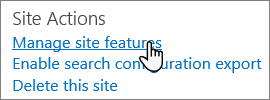
-
Στη σελίδα Δυνατότητες τοποθεσίας, δίπλα στην επιλογή Δημοσίευση του SharePoint Server, επιλέξτε Ενεργοποίηση.
Ενεργοποίηση δημοσίευσης από την αρχική σελίδα
-
Από την αρχική σελίδα, κάντε κλικ στην επιλογή Ρυθμίσεις

Σημείωση: Εάν δεν βλέπετε την επιλογή Ρυθμίσεις τοποθεσίας στο μενού Ρυθμίσεις, επιλέξτε Περιεχόμενα τοποθεσίας και, στη συνέχεια, από τη σελίδα Περιεχόμενα τοποθεσίας, επιλέξτε Ρυθμίσεις τοποθεσίας.
-
Στη σελίδα Ρυθμίσεις τοποθεσίας, στην περιοχή Διαχείριση συλλογής τοποθεσιών, επιλέξτε Δυνατότητες συλλογής τοποθεσιών.
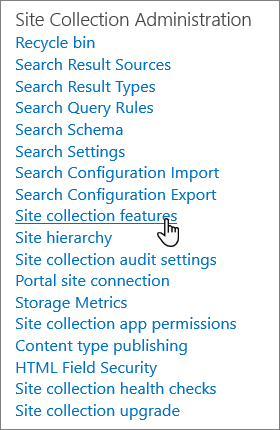
-
Στη σελίδα Δυνατότητες συλλογής τοποθεσιών, κάντε κύλιση προς τα κάτω στην επιλογή Υποδομή δημοσίευσης του SharePoint Server και επιλέξτε Ενεργοποίηση.
Μόλις ενεργοποιηθούν οι δυνατότητες δημοσίευσης, οι δευτερεύουσες τοποθεσίες τις μεταβιβάζουν αυτόματα. Εάν έχετε δημιουργήσει μια τοποθεσία πριν από την ενεργοποίηση των δυνατοτήτων δημοσίευσης, ενεργοποιήστε την με μη αυτόματο τρόπο σε επίπεδο τοποθεσίας.
-
Από οποιαδήποτε σελίδα μέσα στην τοποθεσία, επιλέξτε Ρυθμίσεις

-
Στο κάτω μέρος του παραθύρου Επεξεργασία πληροφοριών τοποθεσίας, επιλέξτε Προβολή όλων των ρυθμίσεων τοποθεσίας.
-
Στη σελίδα Ρυθμίσεις τοποθεσίας, στην ενότητα Ενέργειες τοποθεσίας , επιλέξτε Διαχείριση δυνατοτήτων τοποθεσίας.
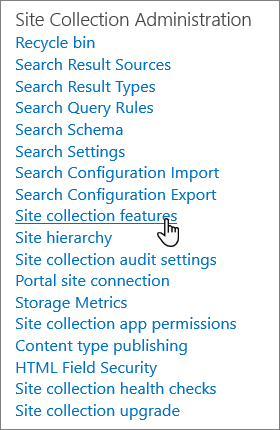
-
Στη σελίδα Δυνατότητες τοποθεσίας, δίπλα στην επιλογή Δημοσίευση του SharePoint Server, επιλέξτε Ενεργοποίηση.











